Windows10・11の機能で簡単にスクショ撮ろう【最新版】
最近記事を書く時間がなく、ホームページの更新を怠っていました。いいわけですよね…。
前置きはこのくらいにして、本題の「スクリーンショットを簡単に撮る方法」をWindows 10・11の両方に対応してご紹介します。
基本のスクリーンショットショートカット【Windows 10/11共通】
- Windows + Shift + S:
Snipping Tool(スニッピングツール/Snip & Sketch)が起動し、画面全体・ウィンドウ・範囲指定・フリーハンドから選んでスクショが可能。
撮影後は画面右下の通知から編集・保存もでき、Ctrl + Vで他アプリに貼り付けもOK。
(参考) - PrintScreen(PrtSc):
画面全体をクリップボードにコピー。
ペイントやWordにCtrl + Vで貼り付けて保存。 - Windows + PrintScreen:
画面全体を自動で「ピクチャ」→「スクリーンショット」フォルダにPNG保存。 - Windows + Alt + PrintScreen:
アクティブウィンドウだけをキャプチャして保存(ゲームバー/Xboxバー経由)。 - Windows + G:
Xbox Game Barを起動し、ゲームやアプリ画面の静止画・動画キャプチャが可能。
ノートパソコンの場合はFnキーを併用(例:Fn + Windows + PrtSc)する必要がある場合があります。
Windows 11の最新スクショ機能・Snipping Toolの進化
- Snipping Toolが大幅進化:
Windows 11ではSnipping ToolとSnip & Sketchが統合され、ダークモードや新デザインに対応。より直感的で使いやすくなりました。
(参考) - PrintScreenキー単独でSnipping Tool起動:
最新のWindows 11ではPrintScreenキー単体でもSnipping Toolが起動可能(設定で変更可)。 - 自動保存機能:
Snipping Toolで撮影した画像は自動的に「ピクチャ」→「スクリーンショット」フォルダに保存されるので、連続キャプチャもラク。 - 編集機能の強化:
ペン・マーカー・図形・矢印・テキスト・絵文字の追加など、編集機能が大幅アップ。 - タイマー撮影やウィンドウ単位のキャプチャも可能。
具体的なスクショ手順のまとめ
- 画面全体を保存したい:
Windows + PrintScreen(自動保存)、またはPrintScreen(ペイント等に貼り付けて保存) - 画面の一部やウィンドウだけを保存したい:
Windows + Shift + S → 範囲を選択 → 通知から編集・保存 - アクティブウィンドウだけを保存したい:
Alt + PrintScreen(ペイント等に貼り付けて保存) - 動画キャプチャもしたい:
Windows + G(Xbox Game Bar)
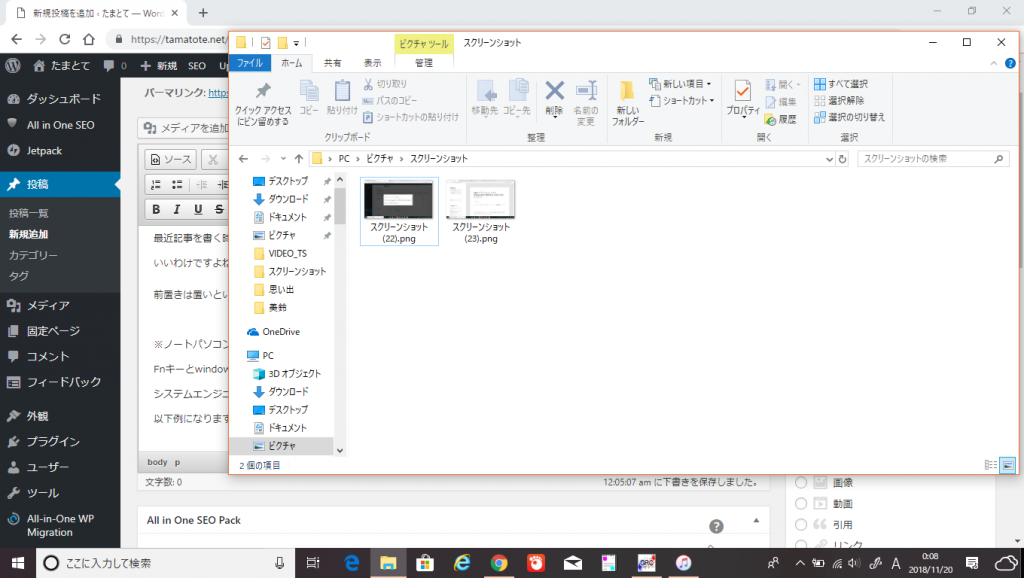
トラブル時の対策・便利な補足
- ショートカットが効かない場合は、設定→アクセシビリティ→キーボードでSnipping Toolのショートカット設定を見直す
- OneDriveが自動保存先になっている場合は「OneDrive→ピクチャ→スクリーンショット」フォルダも確認
- Surfaceやタブレットはペンのボタンや電源+音量ダウンでもスクショ可
- 無料のサードパーティ製ツール(Lightshot、Greenshot等)も活用可能
まとめ
- Windows 10/11はWindows + Shift + Sで範囲指定スクショが超便利
- 全画面はWindows + PrintScreenで自動保存
- 編集や動画キャプチャはSnipping ToolやXbox Game Barも活用
- ノートPCはFnキーの併用に注意
スクリーンショットは業務のエビデンス作成や日常のメモにも大活躍。ぜひ最新の機能を活用してみてください。
最後まで読んでいただきありがとうございました。

ディスカッション
コメント一覧
まだ、コメントがありません